本日最新のiOS 16.0がリリースされた。
iOS 16では、iPhoneのロック画面の仕様が大きく変わった。
複数のロック画面が切り替えられるようになり、またロック画面にウィジェットを配置したり、時計や日付のフォントや文字サイズ、文字色などをカスタマイズできるようになった。
ウィジェットをタップするとアプリが一瞬で立ち上がるようになり、頻繁に利用する人には便利だろう。
また、複数のロック画面を簡単に切り替えられるようになったので、仕事中とプライベートの時でロック画面を切り替えるなどの使い方もできる。
簡単に切り替えとウィジェット配置の方法を説明しよう。
複数のロック画面を作って切り替える方法
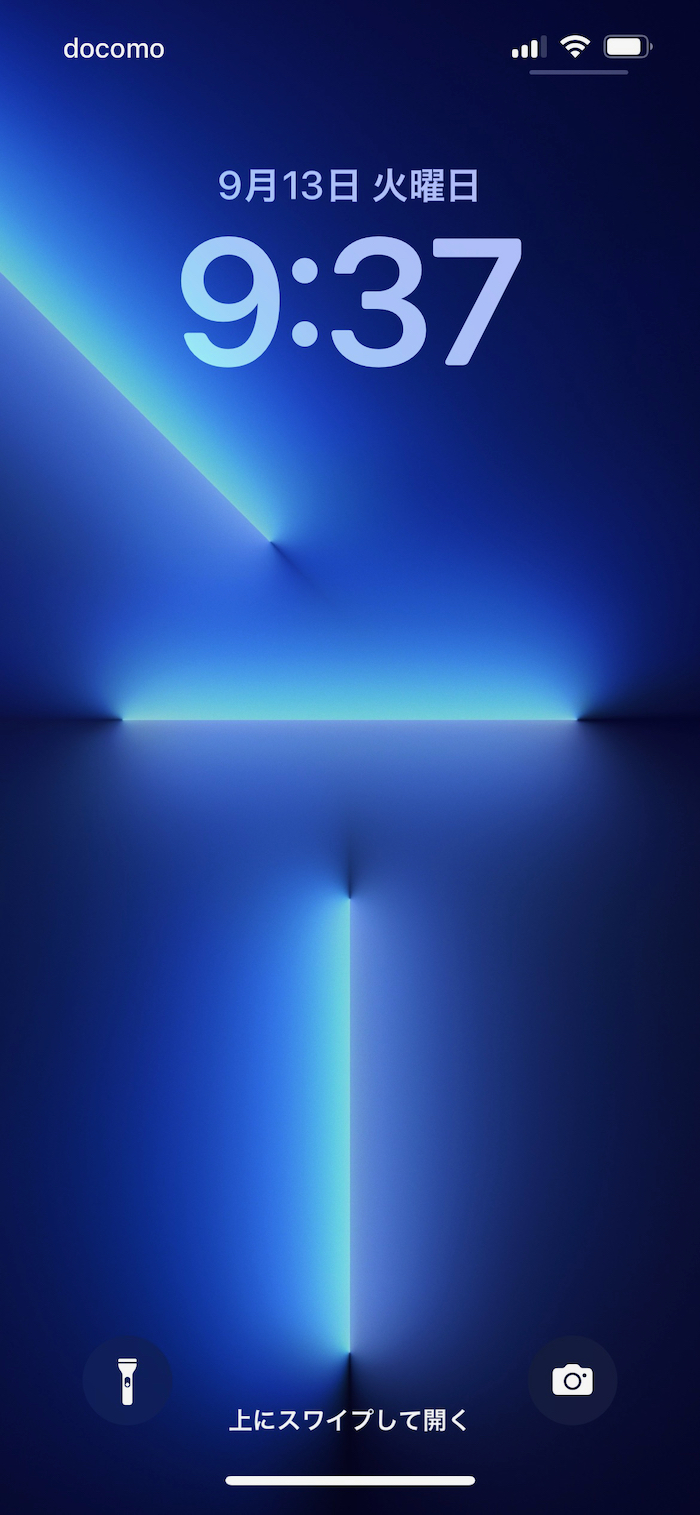
▲ こちらが僕がiPhone 13 Proで従来使っていたiOS 15から使っていたシンプルなロック画面。
iOS 16.0にアップデートしたら、日付と時刻のフォントが太くカッコ悪くなってしまった。
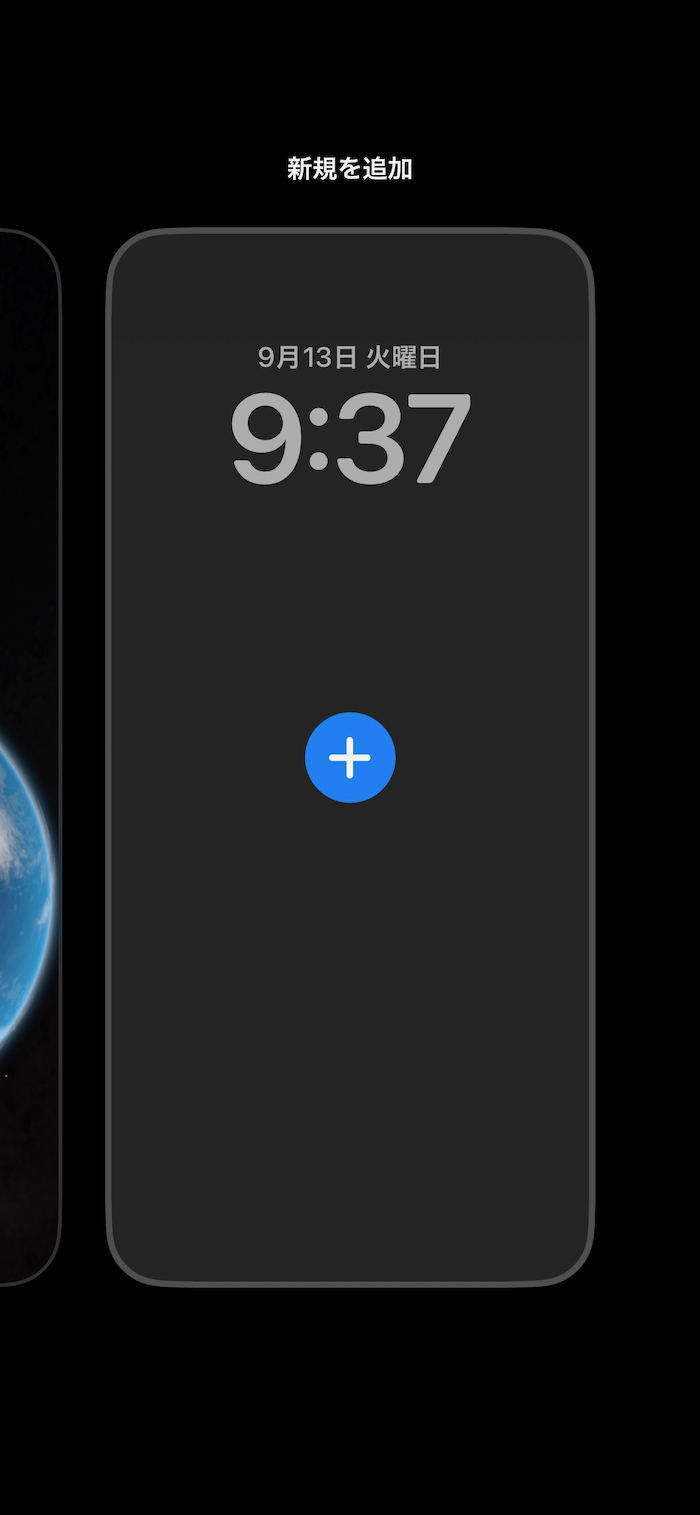
▲ ロック画面を長押しして右にスワイプすると、新しいロック画面を追加する画面が表示される。
プラスマークをタップすると新しい壁紙の一覧が現れる。
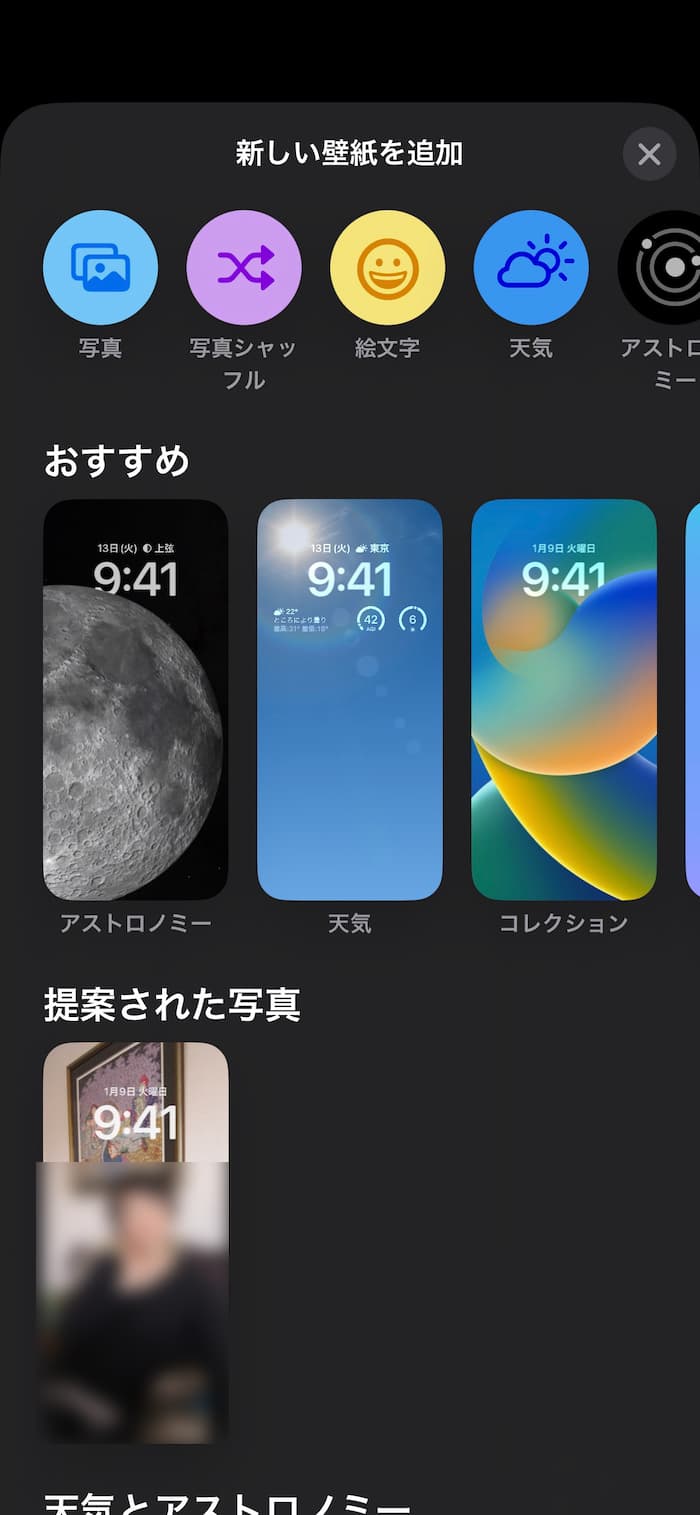
▲ 新しい壁紙の候補がかなりたくさん出てくる。
写真アプリ内の写真も選べ、アルバムから写真をランダムに表示させることもできるようだ。
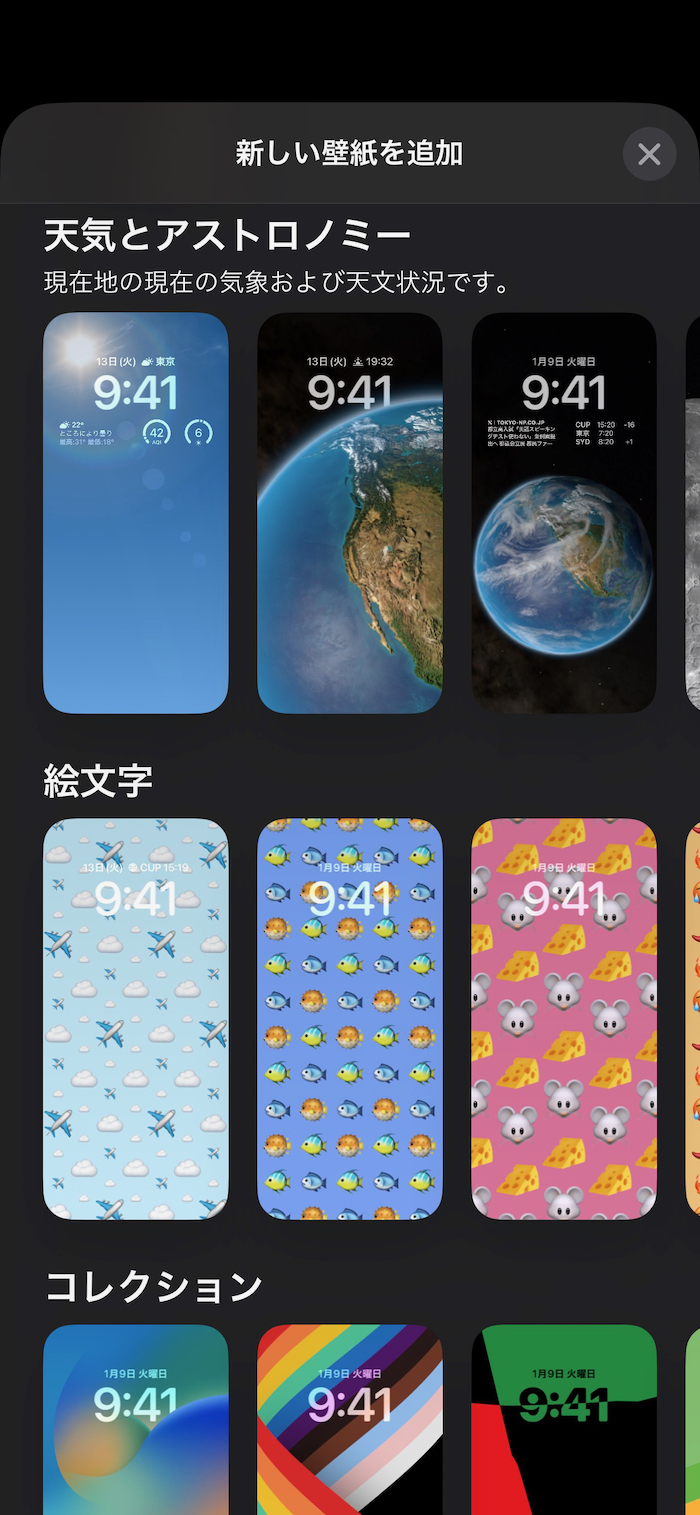
▲ 絵文字の壁紙など、今までになかった斬新なものもある。
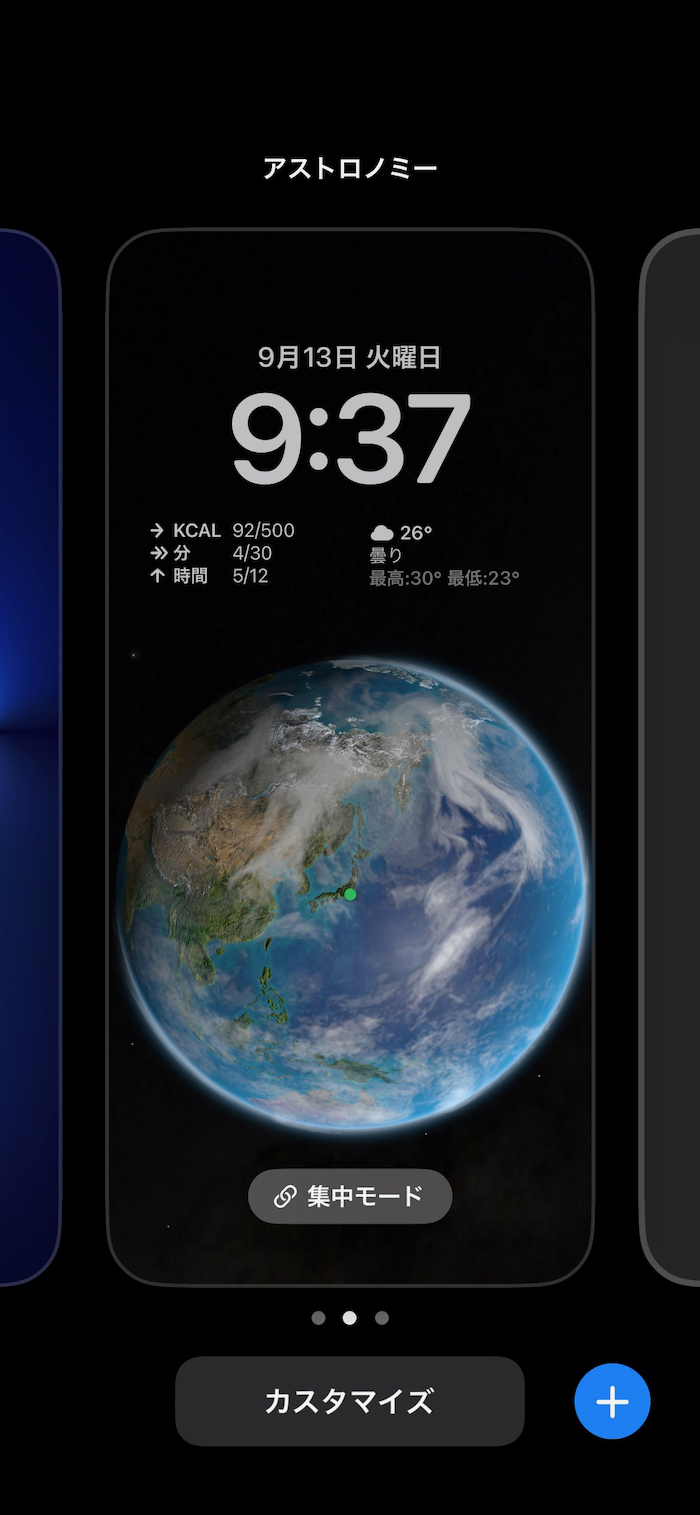
▲ 新しい壁紙は「アストロノミー」にしてみる。
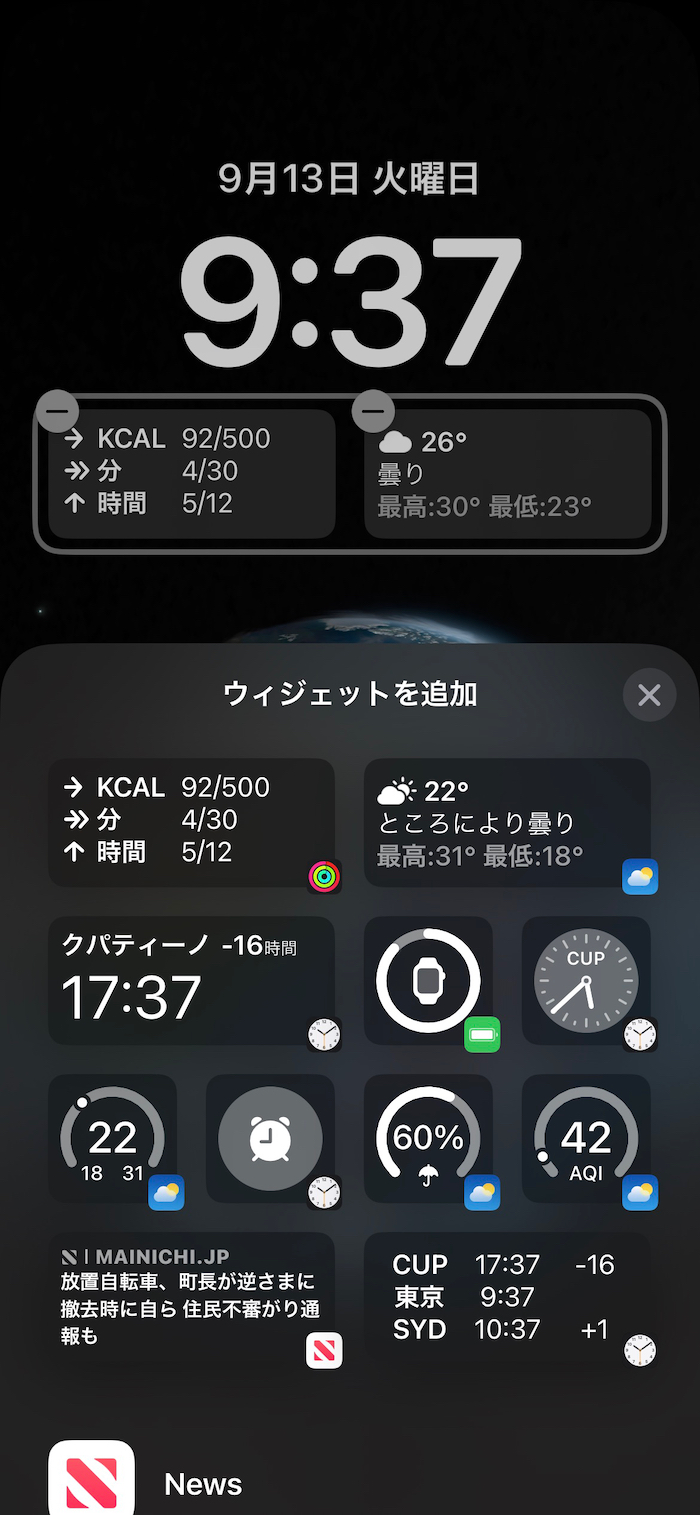
▲ 次はロック画面にウィジェットを設定してみる。
横長タイプのウィジェットなら2つ、正方形のものなら4つ配置できる。
横長タイプを設置してみたが、いまいち。
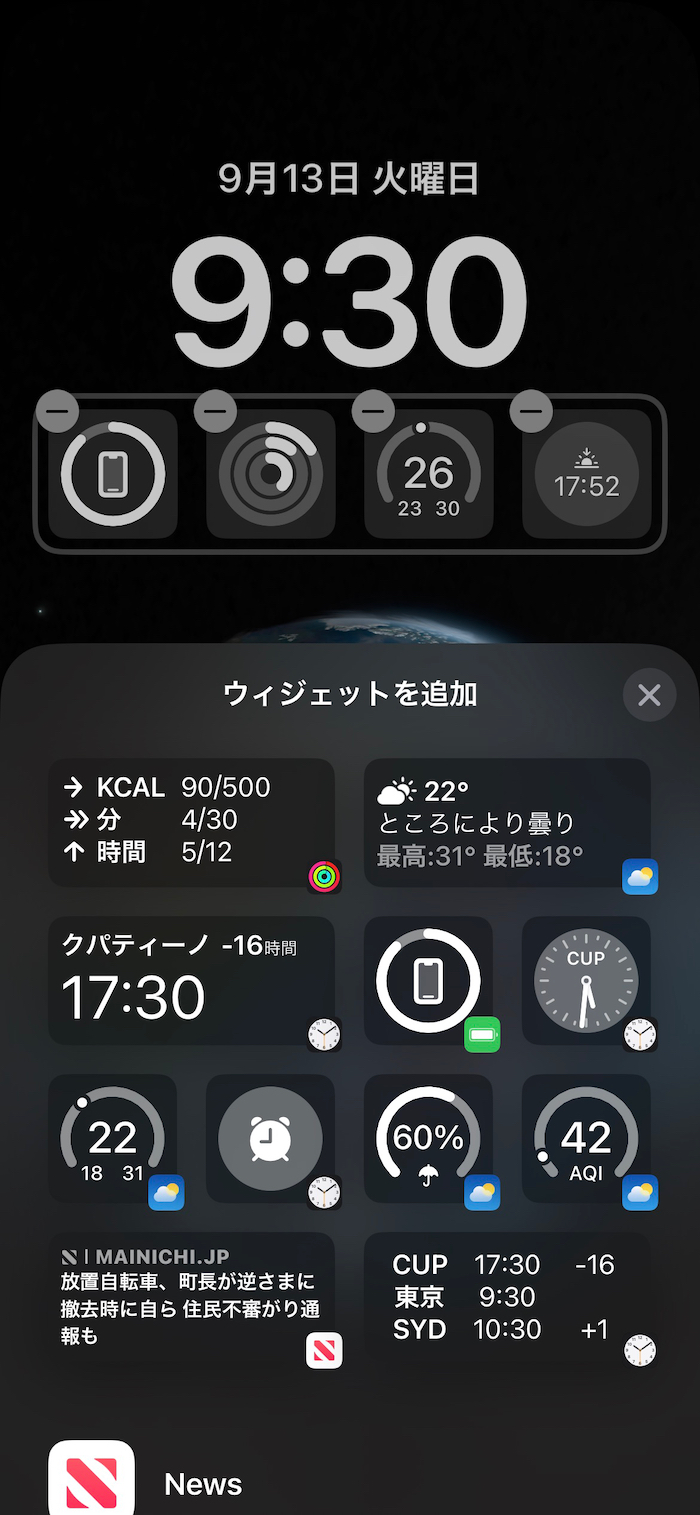
▲ 今度は正方形タイプのものを4つ配置してみた。
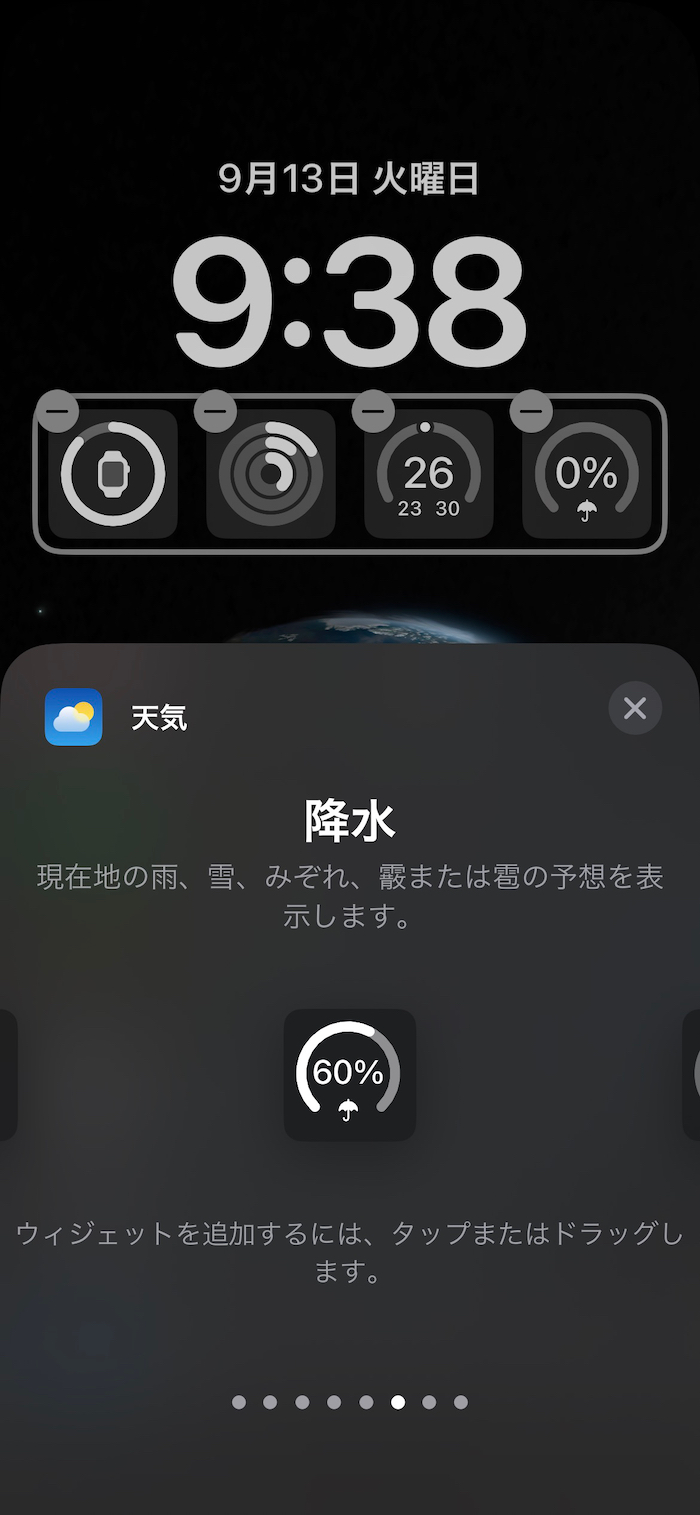
▲ 同じ「天気」のウィジェットでも降水確率やUV指数など複数配置することができる。
バッテリー残量もiPhoneのものとApple Watchのものが選べる。
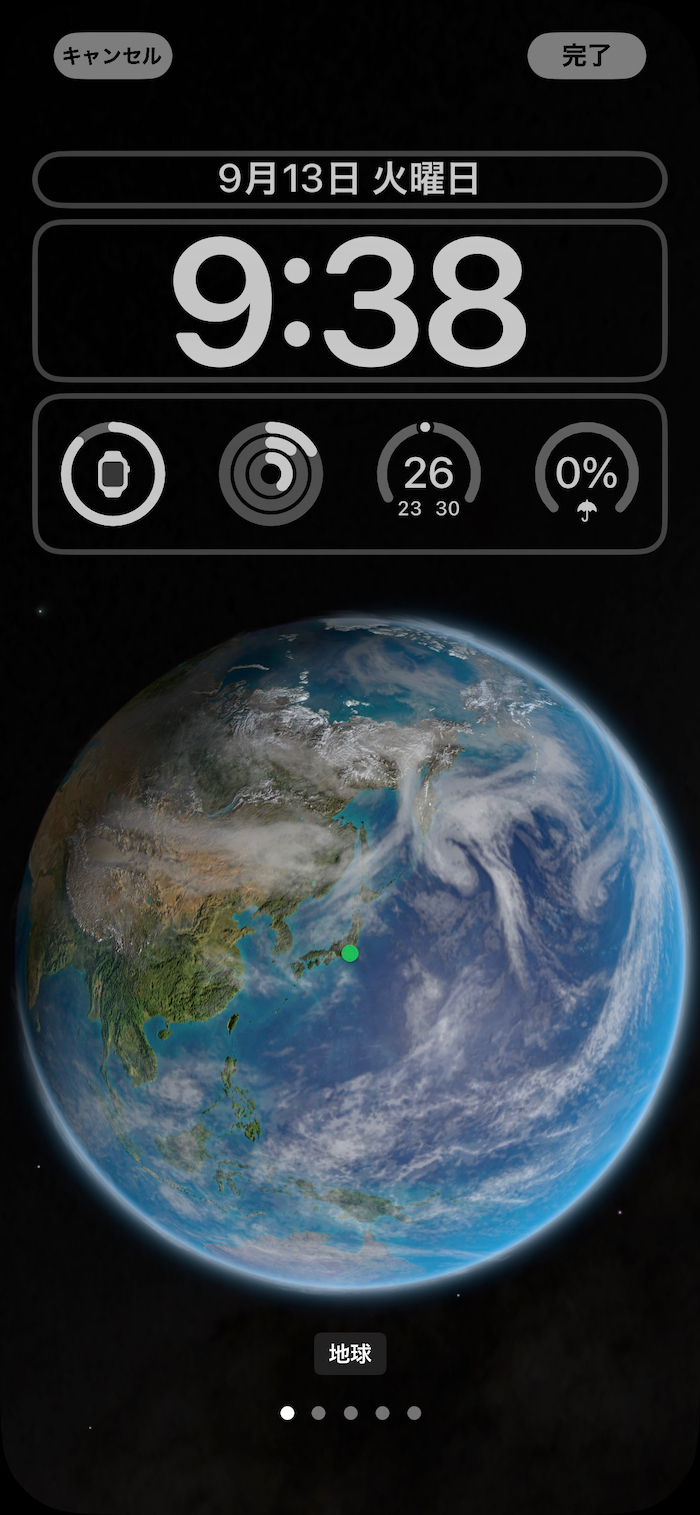
▲ 背景も地球の全体像の他にも選べる。
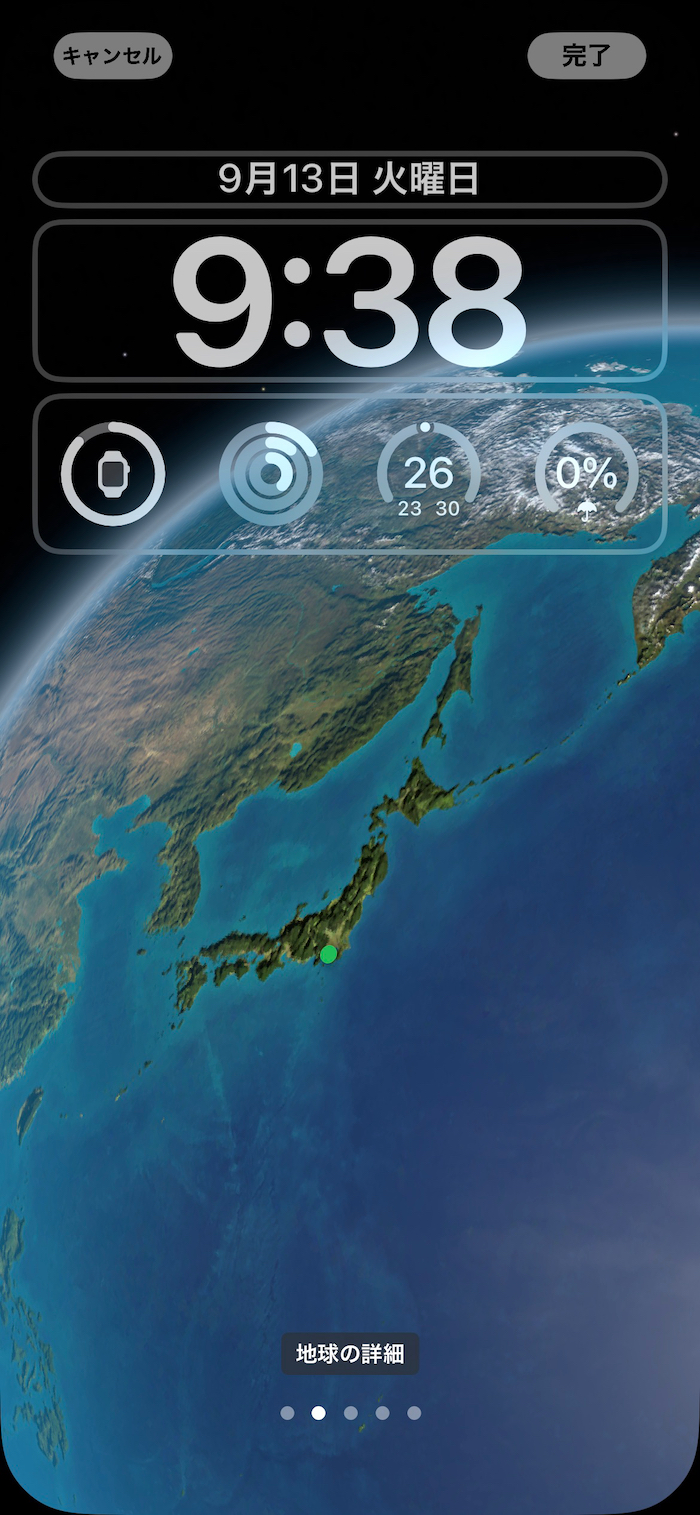
▲ 地球の詳細。
現在地がグリーンのドットで表示されている。
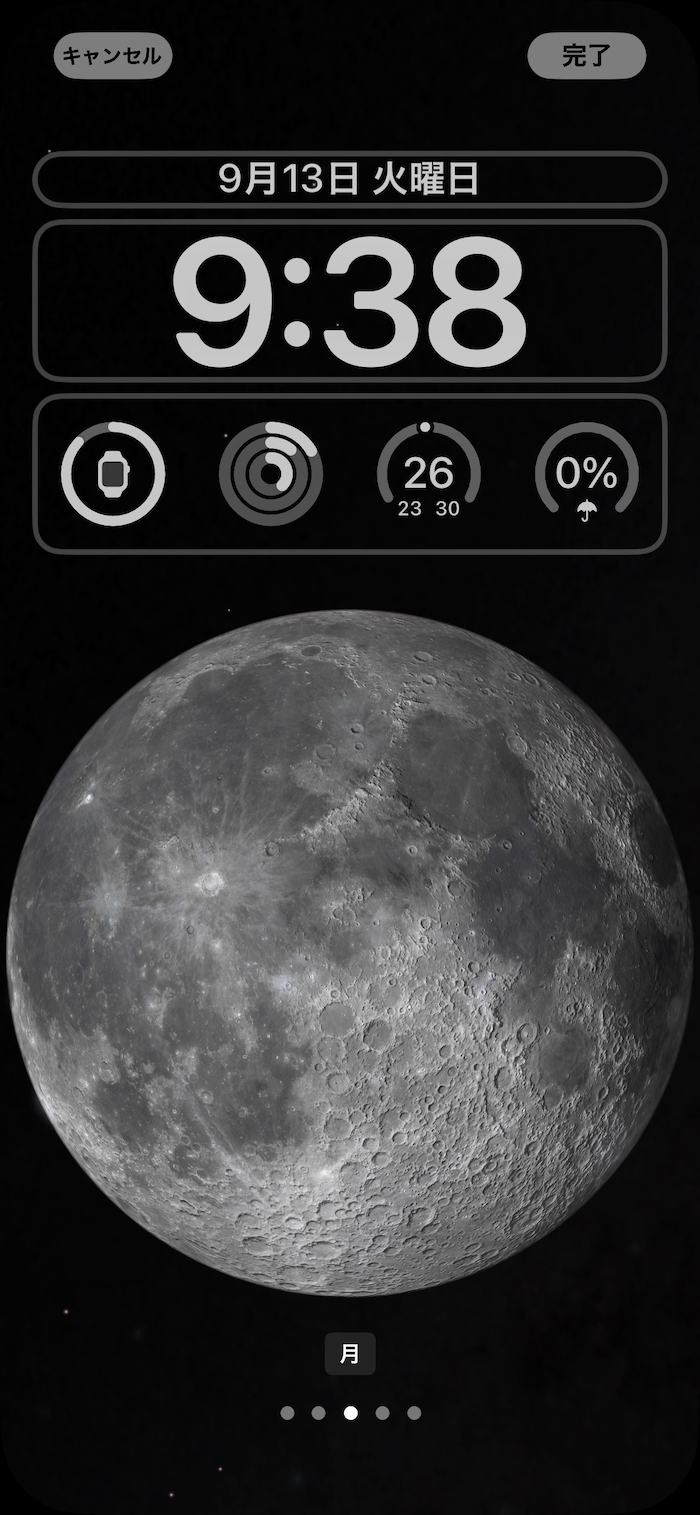
▲ 月の全体像。
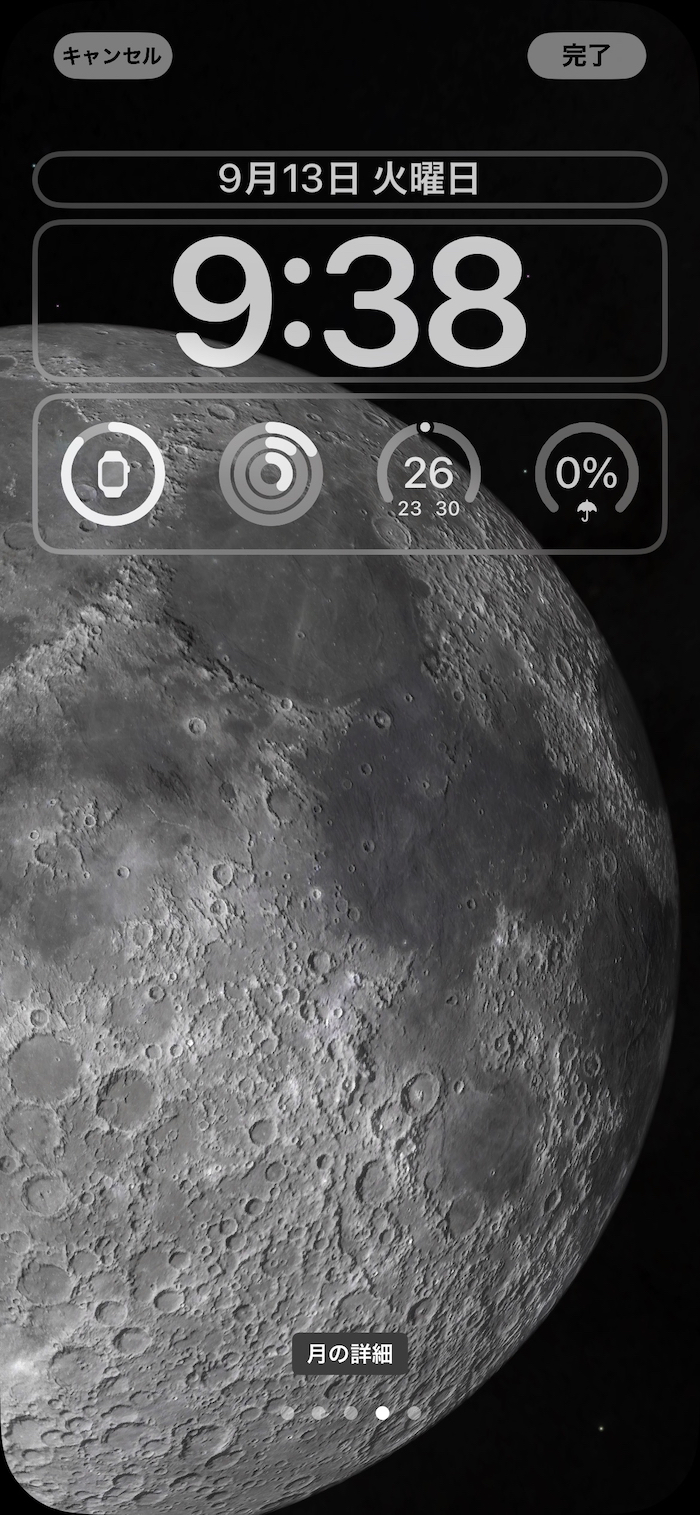
▲ 続いては月の詳細。
とりあえず僕は地球の全体像を選んでみた。
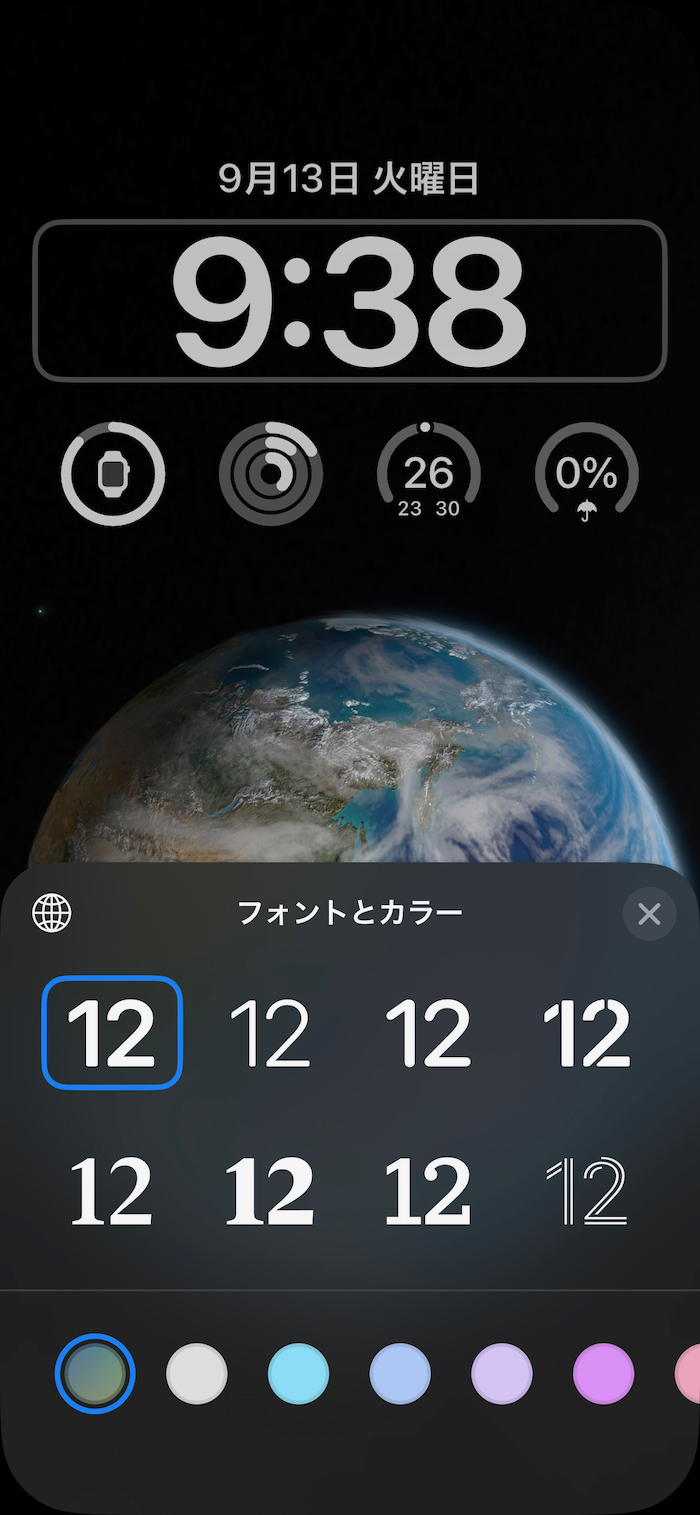
▲ 次はフォントとカラーを変更してみる。
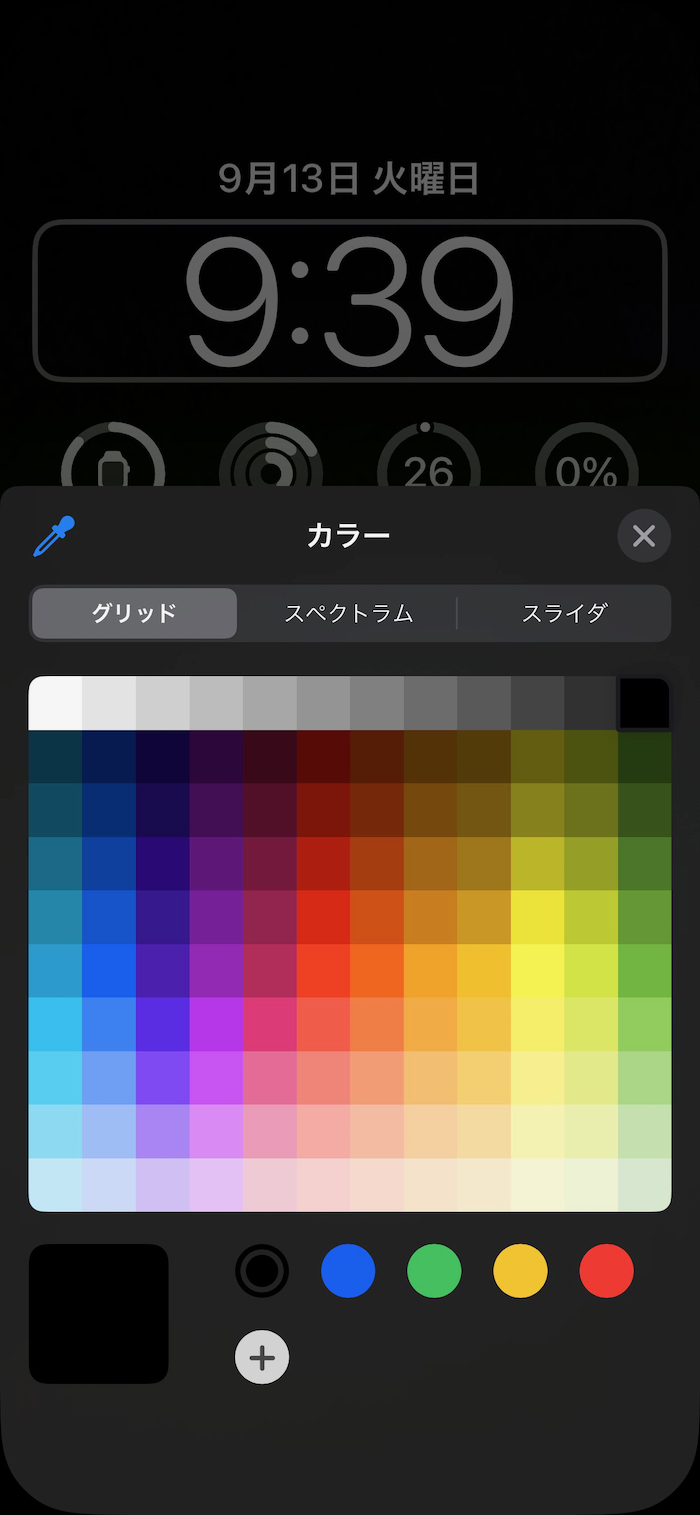
▲ かなり細かい設定ができそう。
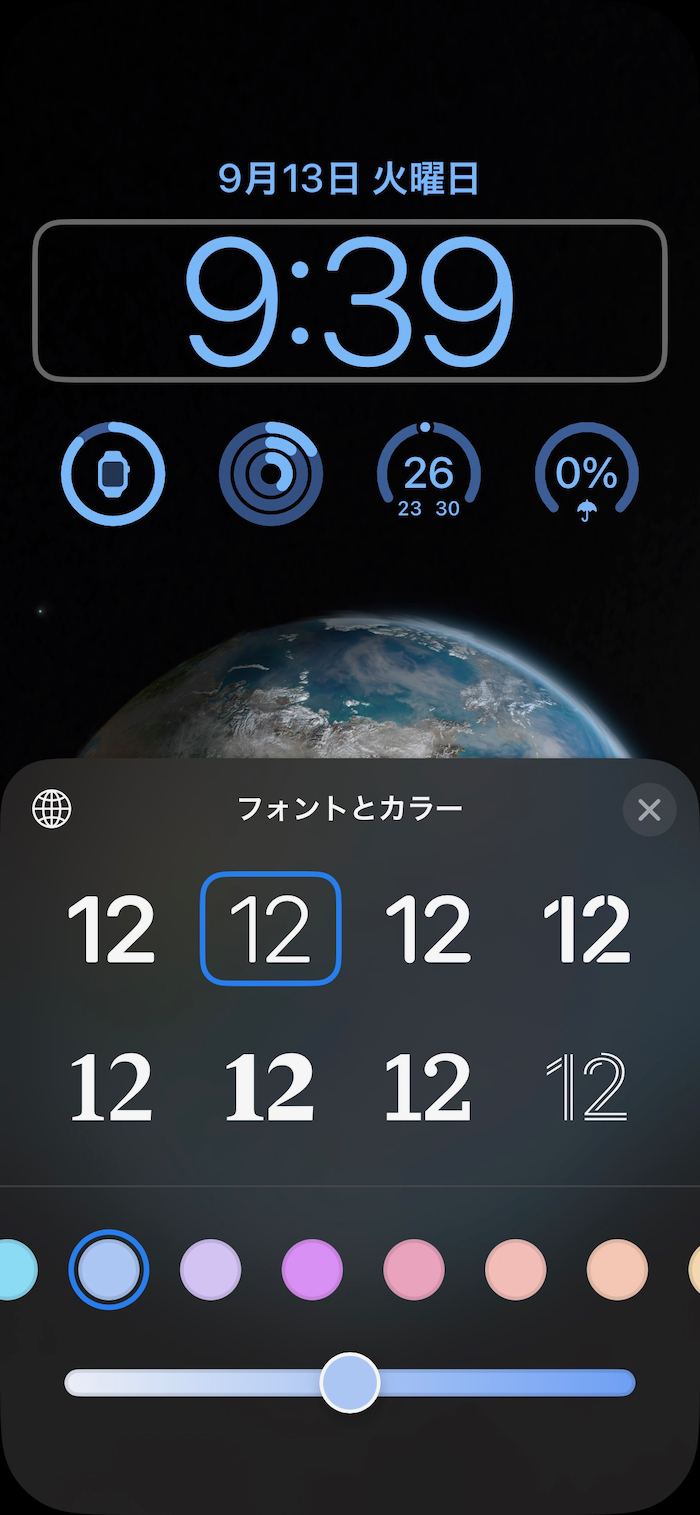
▲ とりあえずブルーにしてみる。
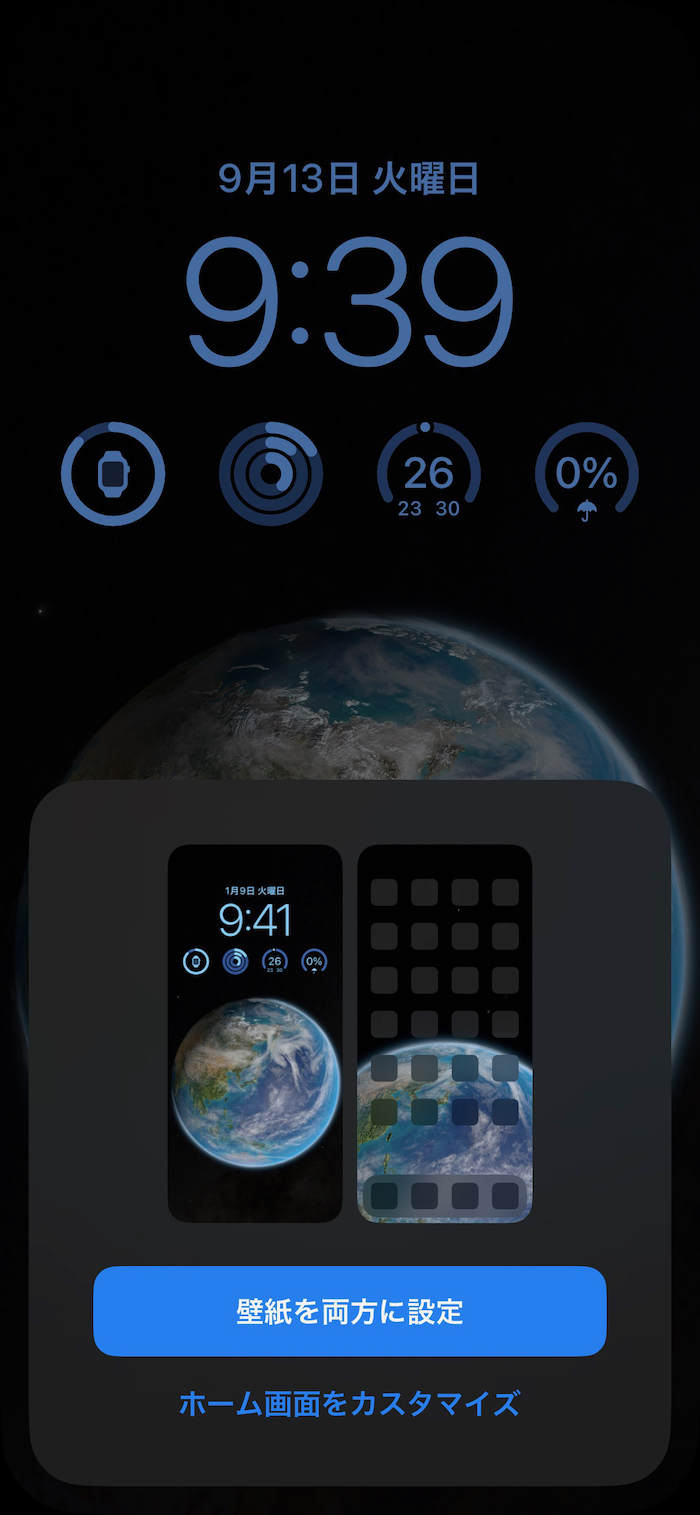
▲ 最後にロック画面とホーム画面両方に設定するか、ホーム画面は別にするかを確認。
絵文字画面などはホーム画面に設定するとチカチカしてしまいそうだから、別にする方が良さそう。
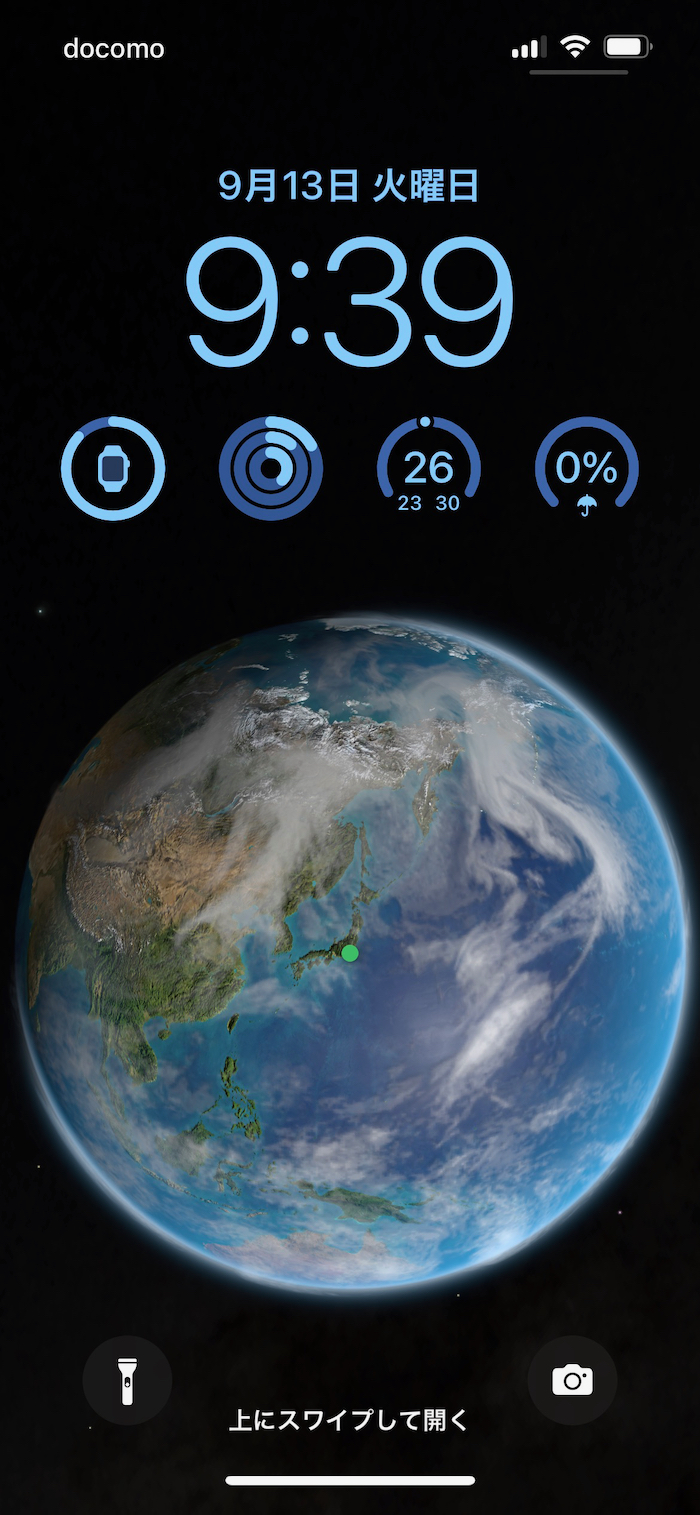
▲ これで設定完了。
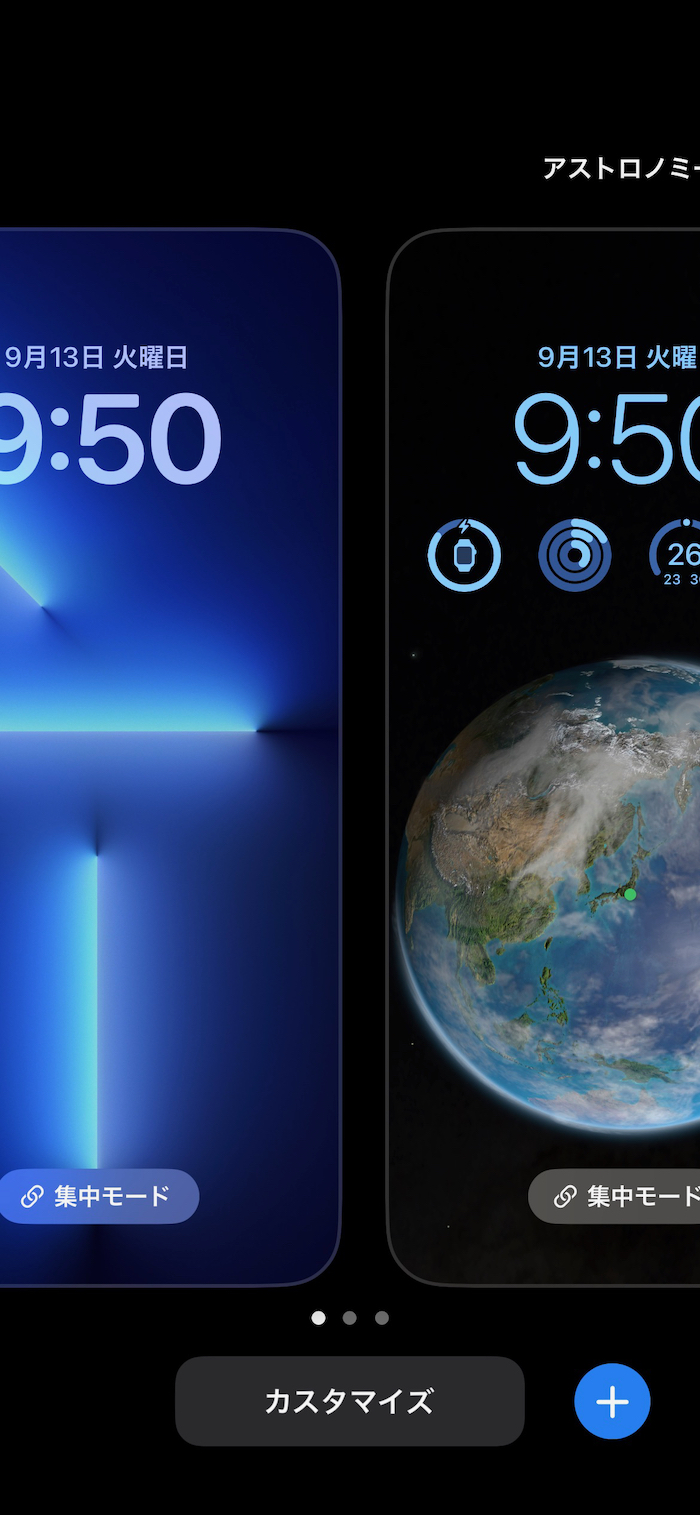
▲ 複数のロック画面の切り替えは、ロック画面の長押しをして左右にスワイプするだけ。
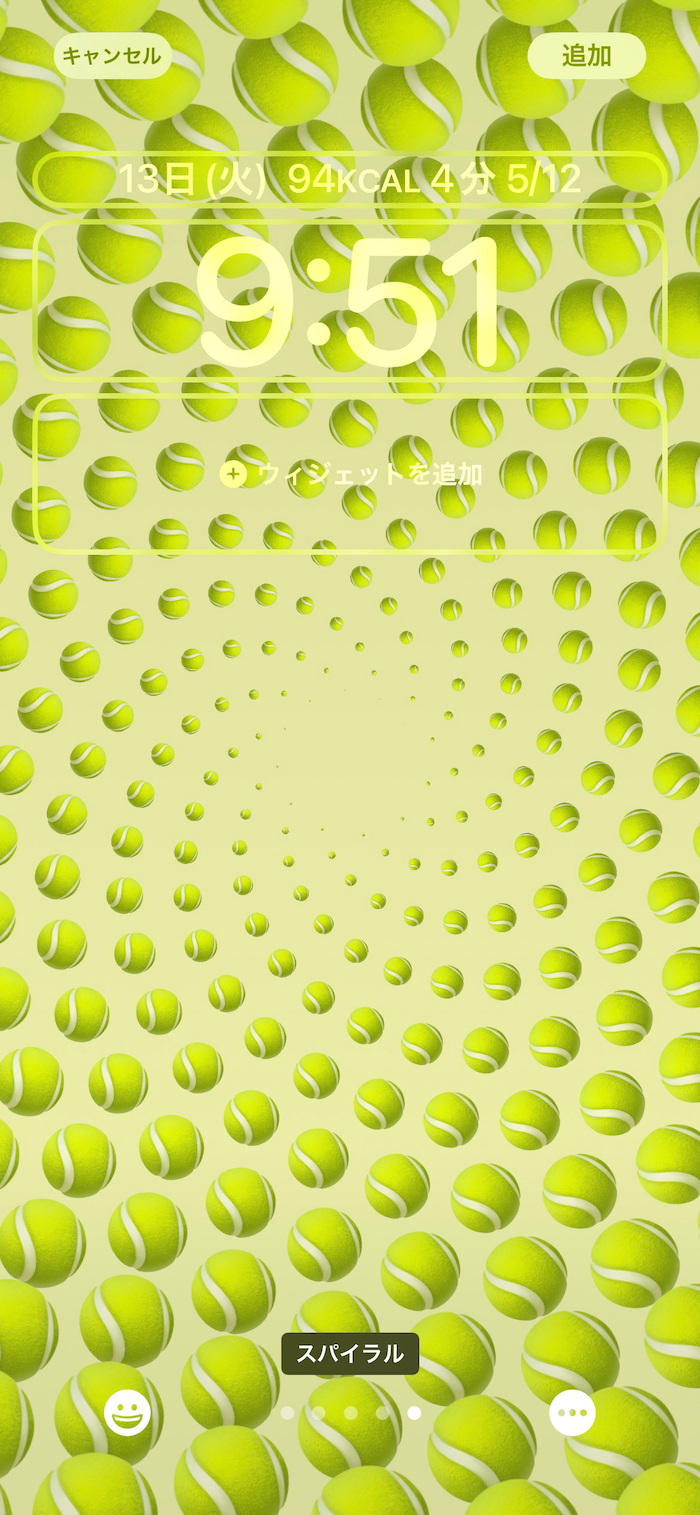
▲ 試しに絵文字を選んでみたが、僕はちょっとダメだなこれは。
若い人やお子さんなどはこういうのも楽しいだろう。
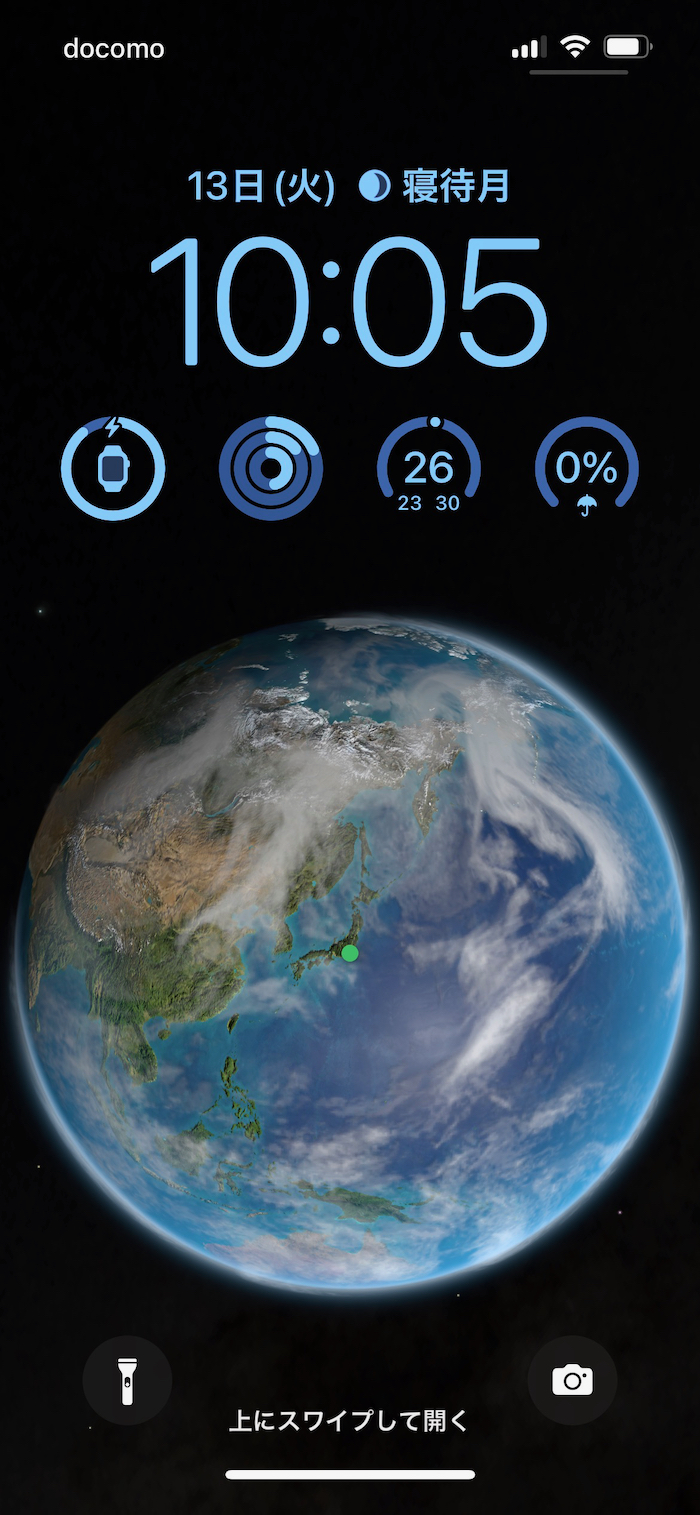
▲ あとから気づいたが、日付のところにもウィジェットが追加できた。
天気から月齢の情報を入れてみたが、ちょっと鬱陶しいかな?
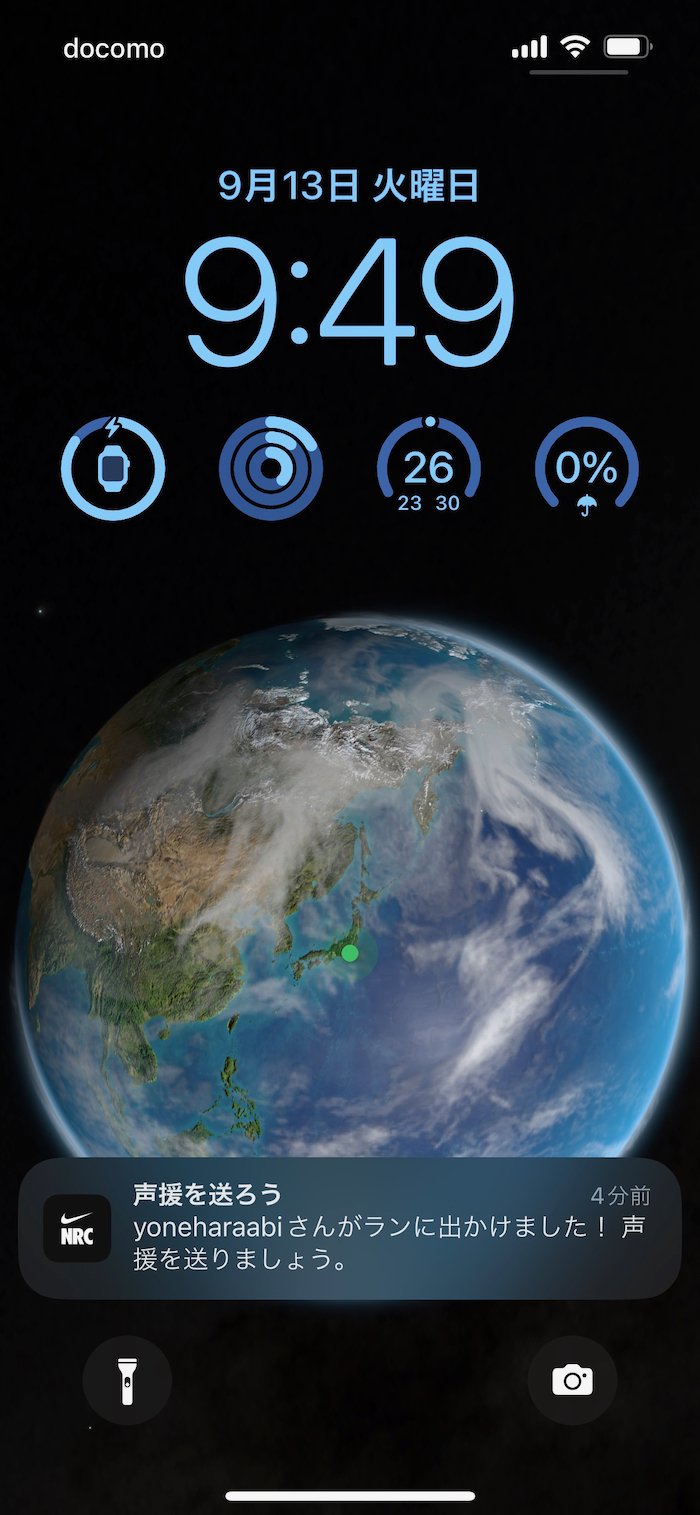
▲ ちなみにiOS 16にすると、ロック画面の通知が出る位置が従来より下に移動した。
ウィジェットの邪魔にならないようにということなのだろう。
まとめ
複数のロック画面を作成して簡単に切り替えられるようになった。
使い方は人それぞれだろう。
日々の気分によって変えてもいいし、仕事モードとプライベートで分けることもできる。
今後サードパーティー製アプリのウィジェットも登場すると、さらに利便性が高まりそう。
とりあえず2つか3つ作って切り替えて使ってみようと思う。
ぜひお試しください!!
iPhone情報はこちらにもたくさん!もう1記事いかがですか?





著者/出版プロデューサー/起業支援コンサルタント/ブロガー/心理カウンセラー。
あまてらす株式会社 代表取締役。
著書に「やってみたらわかった!40代からの「身体」と「心」に本当に良い習慣」「起業メンタル大全」「「好き」と「ネット」を接続すると、あなたに「お金」が降ってくる」「ノマドワーカーという生き方」など全9冊。
神奈川県鎌倉市の海街在住。